Duet Display: iPhone of iPad als tweede Mac-scherm zonder vertraging
Het wemelt in de App Store van apps die je iPhone of iPad veranderen in een tweede scherm voor je Mac. Handig, maar in de praktijk werkt dit lang niet zo handig als gehoopt. Het gebruik van Wi-Fi zorgt er namelijk voor dat er fikse vertragingen op het scherm plaatsvinden. Juist daarom is Duet Display zo interessant: deze app gebruikt namelijk de kabel van je iPhone of iPad om het beeld door te geven, waardoor hij flink wat sneller moet reageren dan de concurrentie. Een mooie belofte, maar werkt dat ook in de praktijk?
Duet Display verscheen eerder in de App Store, maar werd met enige kritiek ontvangen. Bij veel iOS 7-gebruikers weigerde app te werken: de app toonde een zwart scherm of liep bij gebruik meteen vast. Een inmiddels verschenen update belooft de problemen onder iOS 7 op te lossen. Zelf zitten we op iOS 8, maar de update lijkt hoop te bieden: andere vroege problemen waar wij zelf last van hadden zijn met de nieuwe versie opgelost. Bij ons werkt Duet Display vlekkeloos.
Verschillende instellingen
Duet Display laat zich vrij makkelijk configureren. Nadat je de app hebt gekocht download je de bijbehorende Mac-software en kun je de iOS-app opstarten. Zolang de iPhone of iPad met een kabel op de Mac is aangesloten, zal hij functioneren als een tweede scherm. De Mac ziet de iPad ook werkelijk als een beeldscherm: duik de systeemvoorkeuren in en je kunt bijvoorbeeld de positie van het iOS-scherm ten opzichte van het Mac-beeld aanpassen, zodat je de muis logisch tussen beide schermen kunt bewegen.
Het gros van de Duet-instellingen pas je aan met deen speciale knop in je menubalk. Hier kun je bijvoorbeeld kiezen of je een ‘gewone’ resolutie wil gebruiken op het iOS-scherm, of een Retina-resolutie. Het is ook mogelijk om een zo hoog mogelijke resolutie te gebruiken, maar dit lijkt niet heel praktisch: op een iPad mini worden letters dan zo klein dat ze haast niet leesbaar zijn. Bij iedere optie staat aangegeven of je veel of weinig stroom verbruikt. Vrees je voor de prestaties van je Mac, dan kun je ook de hoeveelheid frames per seconde terugbrengen van 60 naar 30 frames.
Geen vertraging
We kunnen niet anders zeggen: Duet Display doet wat de ontwikkelaar belooft. De iPad mini gebruikt in onze tests werkte precies zoals we van een tweede scherm zouden verwachten. De resultaten waren het best bij het gebruik van een gewone resolutie, maar ook met een retina-resolutie werkte het scherm nagenoeg vlekkeloos. We hadden op het retinascherm het gevoel dat de muis soms een fractie van een milliseconde achterliep vergeleken met muisbewegingen op een gewoon scherm, maar dit was haast niet waar te nemen. Het was slechts een gevoel, wat ook op geen enkele manier het gebruik van het scherm in de weg zal zitten. Zoek je niet naar haperingen, dan zou je denken dat je op een legitiem Mac-scherm zit te werken. Je zou de prestaties in theorie kunnen verbeteren door de hoeveelheid frames per seconde terug te draaien naar 30 frames, maar in ons geval was dat absoluut niet nodig.
Hoewel er nagenoeg geen sprake is van vertraging, merkten we wel dat er een kleine stottering plaatsvond bij bepaalde muisbewegingen. Als we van het Duet Display-scherm probeerden terug te navigeren naar het gewone scherm, leek de muis soms te blijven hangen. Het is slechts een paar keer gebeurd bij een intensieve test, en het zou net zo goed een glitch in OS X kunnen zijn. Bij prestatieproblemen zouden we het immers in meer gevallen hebben gemerkt. Zelfs deze zeldzame bug heeft hoe dan ook geen problemen opgeleverd.
Prestaties Mac
Hoewel Duet Display precies functioneert zoals we gehoopt hadden, bleek de app wel een aardig effect te hebben op onze MacBook Pro met retinascherm. Vooral bij het gebruik van een retina-resolutie voor de app, werd de Mac aardig warm door het constante renderen van de twee losse schermen. Uiteraard kunnen de ervaringen hiervan bij iedereen verschillen: we gebruikten op dat punt twee schermen met een vrij hoge resolutie, wat een aardige tol eist op de grafische capaciteiten van de Mac. Het is echter wel iets om rekening mee te houden. Loopt je Mac trager? Dan moet je misschien de app op een wat lagere kwaliteit zetten.
Conclusie Duet Display review
Het is moeilijk om niet onder de indruk te zijn van Duet Display. Hang een iPhone of iPad aan een Mac en je hebt er een tweede scherm bij. Het prijskaartje van 14 euro lijkt hierdoor gelijk een stuk minder duur: je bespaart immers de veel hogere kosten van een nieuw beeldscherm. Een beetje voorzichtigheid is wel op zijn plaats, aangezien het gebruik van twee schermen een effect kan hebben op de prestaties van je Mac. Maar los daarvan raden we de app vooral met veel enthousiasme aan.
Pluspunten
- Fantastisch werkend scherm, maar dan in een app.
Minpunten
- Af en toe muisglitches.
Taalfout gezien of andere suggestie hoe we dit artikel kunnen verbeteren? Laat het ons weten!



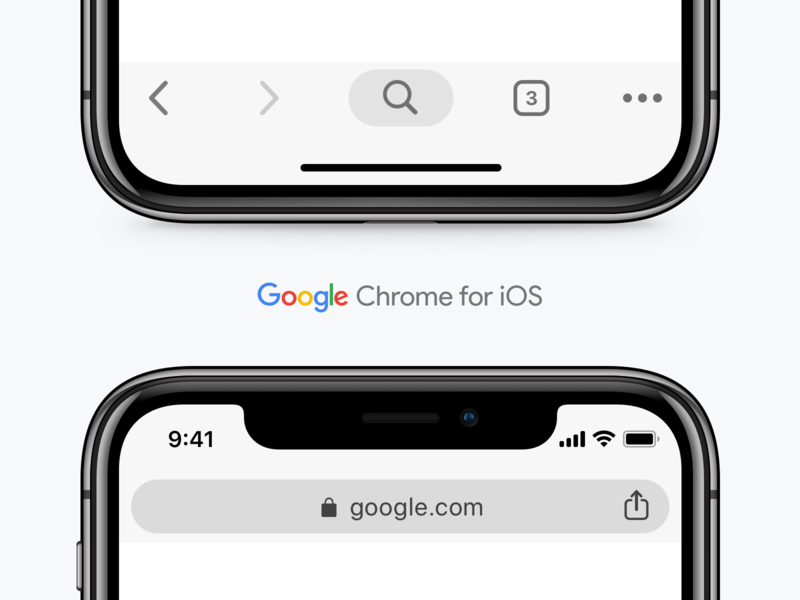
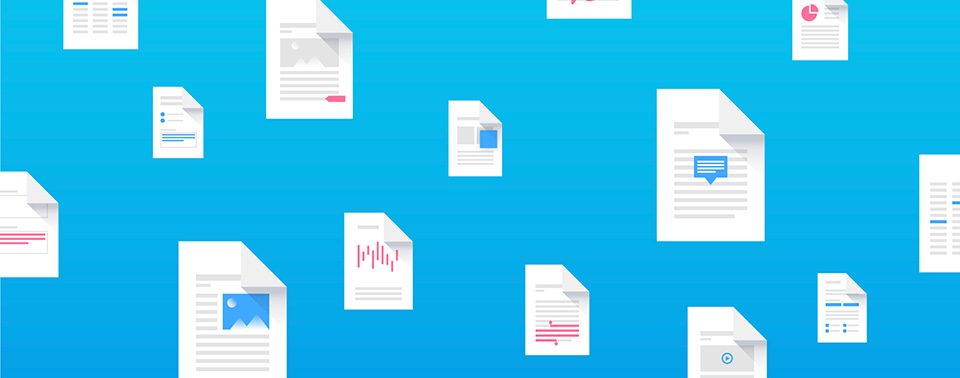
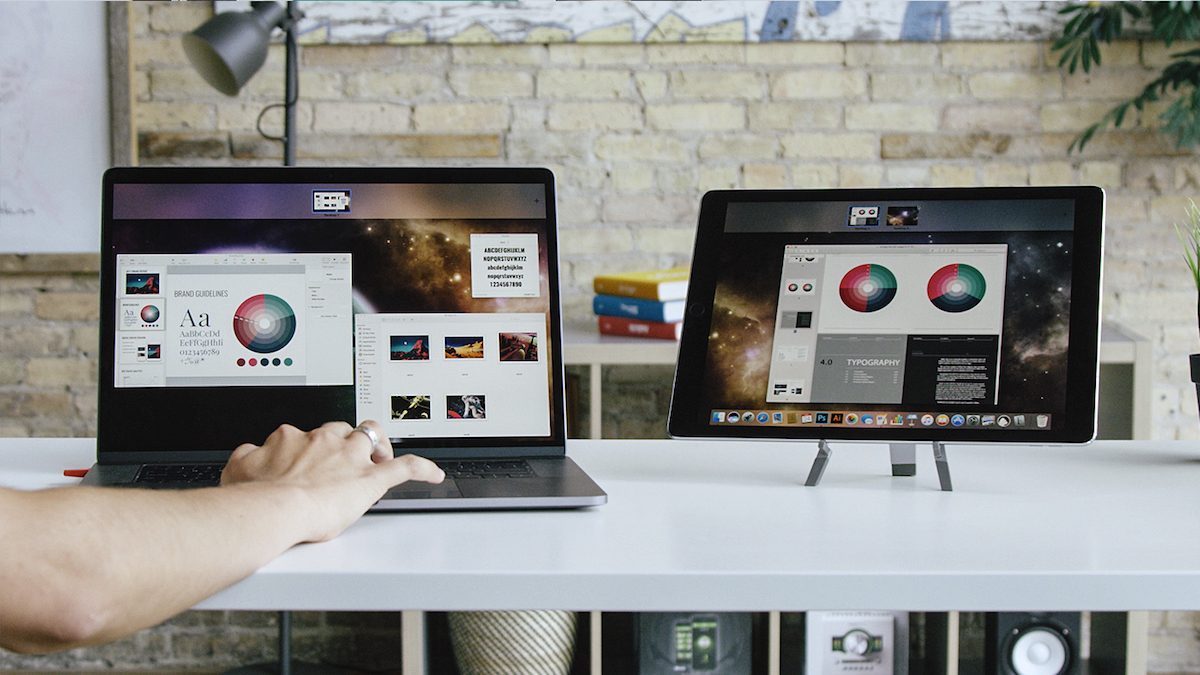
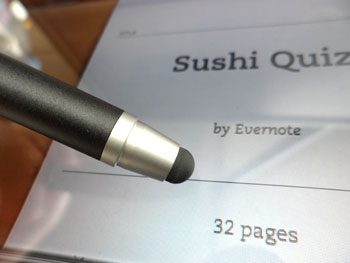
Heb ‘m al een tijdje, maar ik kriig de boel in combinatie met m’n Macbook Air zelden aan de praat: er komt geen verbinding tot stand. Na het herstarten van laptop en app werkt het vaak weer wel, maar blijft enigzins twijfelachtig
Fijne review!
Ik gebruik zelf al een paar jaar Air Display op de iPad1 en dat gaat ook prima!
Gebruik de app duet nu een paar dagen bij de eerste verbinding maken liep het allemaal niet zo lekker en na een mailtje naar de ontwikkelaar kwam er gelijk respons en is de app inmiddels ge-update en werkt het verbinden nu probleem loos en merk je geen verschil of je nu een echte monitor gebruikt of je ipad als 2e scherm.
Gewoon een top app als je vaak een 2e scherm nodig hebt! De €14 voor de aankoop van de app ben je gauw vergeten.
Werkt perfect! Zelfs op m’n iPhone.
Ik heb de app nu al een tijd gebruikt, het werkt erg fijn zoals ze in deze review beschrijven. Zeker geld waard! Bij mij bijna geen ene bug behalve dat ze beloven dat touchscreen werkt maar in praktijk werkt het niet maar eigenlijk zou je het ook niet gebruiken. (MacBook air 2012 en iPad Mini)
Na de nieuwe update kon ik eindelijk vlekkeloos mijn Duet app testen. Naar mijn beleving is Duet geslaagd
Een iPad als tweede scherm, daar kan ik me nog iets bij voorstellen. Maar een iPhone? Is dat niet erg klein om iets op te kunnen draaien? Wie heeft daar ervaring mee?
Het is meer een mogelijkheid, omdat ze de techniek hebben ontwikkeld kunnen ze dit ook makkelijk toepassen op de iPhone. Bijna niemand zou hier gebruik van maken, denk ik, maar voor de gene die dat wel willen is er de mogelijkheid.
Aan de andere kant: iPhones worden wel steeds groter natuurlijk. Ik ga eens proberen of ik in Adobe Premiere een panel met bijv. metadata van video kan weergeven op deze manier. Scheelt toch weer ruimte…
Een keer installeren op de iMac en MBP, opnieuw starten en het belangrijkste, het werkt. Het geeft net dat beetje meer ruimte waardoor je minder hoeft te switchen. Gaaf! Wel wat aan de prijs.
@bart: Duet samen met mijn iPhone 6 Plus geeft toch een leuk handigheidje. Nu kan ik namelijk een berichten app (iMessage of Telegram) op mijn iphone in full screen zetten terwijl ik wel gewoon verder werk op m’n MacBook. Het is dan wel meer een handigheidje dan dat ik nu niet meer zonder zou kunnen 😉
Nu nog Windows ondersteuning, dan koop ik hem (ben voor m’n werk aan een Windows laptop gebonden en kan onderweg wel een 2e scherm gebruiken, vandaar).
Edit: Ik zie overigens net “Windows support? Coming sooner than you think!” Ik ben benieuwd!
Tijdje terug iets van gezien, was wel benieuwd. Voor school kan ik dit prima gebruiken en ik denk voor in de toekomst met werk ook. Muis is af en toe wat glitchy, maar daar valt mee te leven. Alles werkt prima verder, geld zeker waard!
Werkt dit ook soepel met een ipad 1, heb die nog een paar in de lade liggen en worden niet meer gebruikt. Hierin zie ik nog een nieuwe toekomst voor die “oude rakkers”.
@Mark: Inderdaad, zou ik ook wel willen weten!
Ik heb Duet ook uitgeprobeerd op mijn MBP15 (zonder retina). Voor mijn werk werk ik regelmatig met Autocad, Sketchup, Photoshop etc. Deze hebben allemaal menu’s.
Die dacht ik heel handig naar mijn iPad2 te slepen, dat scheelt veel ruimte op mijn MBP. Maar zoals de kenners weten, heb je op de BMP ook meerder vensters die je via de touchpad kan bereiken. Welnu, als ik in Autocad werk, en ik heb 1 of meerdere menu’s naar mijn iPad2 gesleept. En ik krijg bijv. een emailtje binnen of ik wil op Safari even iets opzoeken. Dan schieten alle menu’s weer terug naar het scherm op de MBP. Hoogst irritant. Hebben jullie dat probleem ook? Is dit middels instellingen (op de MBP) aan te passen?
Dank voor de eventuele reacties 😉
Is deze app beter dan apps zoals bijvoorbeeld iDisplay? Ik heb met geen van beide ervaring.
Bedankt voor de reacties!
Het grote verschil is dat de huidige apps die dit doen alles via een wifi netwerk doen, dit zorgt voor vertraging. Duet Display doet het via de kabel en daarom gaat het, bij mij in ieder geval, zonder hapering.
Dat is de reden waarom ik geen iDisplay meer gebruik.
Iemand een idee wat voor iPad standaard er wordt gebruik op de foto? Ik zou er graag ook zo eentje hebben.
@richard: Ja dat is aan te passen via Systeemvoorkeuren -> Misson Control -> “Ga naar overschakelen naar programma naar space…..” Dat vinkje uit zetten
Zelf het programma ook net gekocht, werkt erg fijn.
@Alfred:
Probeer anders TwomonUSB. Dat werkt ook prima en is nog goedkoper ook!
Bij gebruik Duet helemaal super, werkt prima, alleen airplay via de imac werkt niet meer goed, uninstall gedaan van duet en ja het werkt weer. mogelijke bug